Actualización 2024 abril: Deje de recibir mensajes de error y ralentice su sistema con nuestra herramienta de optimización. Consíguelo ahora en este enlace
- Descarga e instala la herramienta de reparación aquí.
- Deja que escanee tu computadora.
- La herramienta entonces repara tu computadora.
Con el navegador Google Chrome, los usuarios pueden exportar contraseñas guardadas en un archivo CSV, lo que permite a los usuarios guardar contraseñas web almacenadas en el navegador.

Como probablemente sepa, las versiones anteriores (versión 75 y anteriores) proporcionaron un indicador para habilitar la opción de importación de contraseña oculta, que nos permite importar contraseñas de un archivo CSV en el navegador Chrome. Puede navegar a la página chrome: // flags (toque en la barra de direcciones y presione Entrar) y active el flag PasswordImport.
Como dije, la bandera PasswordImport ya no está disponible en la página chrome: // flags. Muchos usuarios que previamente exportaron contraseñas de Chrome a un archivo CSV ahora se preguntan cómo importar las contraseñas en el navegador Chrome.
Afortunadamente, en la versión actual de Chrome (al menos en Chrome 79 y 80), puede reactivar la opción de importación de contraseña. La siguiente sección describe cómo habilitar la opción de importación de contraseña y cómo importar contraseñas de un archivo CSV al navegador Chrome.
Actualización de abril de 2024:
Ahora puede evitar problemas en la PC utilizando esta herramienta, como protegerse contra la pérdida de archivos y el malware. Además, es una excelente manera de optimizar su computadora para obtener el máximo rendimiento. El programa corrige los errores comunes que pueden ocurrir en los sistemas Windows con facilidad, sin necesidad de horas de resolución de problemas cuando tiene la solución perfecta a su alcance:
- Paso 1: Descargar PC Repair & Optimizer Tool (Windows 10, 8, 7, XP, Vista - Microsoft Gold Certified).
- Paso 2: Haga clic en “Iniciar escaneado”Para encontrar problemas de registro de Windows que podrían estar causando problemas en la PC.
- Paso 3: Haga clic en “Repara todo”Para solucionar todos los problemas.
Habilite la opción Importar contraseñas faltantes en Chrome
Así es como puede activar la función:
- Abra el navegador Chrome e ingrese chrome: // flags / # password-import-export en la barra de direcciones. Después de presionar la tecla "Enter", será llevado a la página de banderas de Chrome.
- Seleccione la opción "Activar" del menú desplegable. Una vez que lo haya hecho, Chrome le pedirá que reinicie el navegador. Haga clic en "Reiniciar ahora" para reiniciar el navegador.
- Abre el administrador de contraseñas de Chrome escribiendo chrome: // settings / passwords o yendo al menú "Configuración" y haciendo clic en la opción "Administrar contraseñas" en la configuración avanzada.
- Para exportar su lista de contraseñas, simplemente haga clic en el botón "Exportar". Se abrirá una ventana pidiéndole que ingrese la contraseña de su cuenta de usuario. Una vez que haya ingresado su contraseña, aparecerá una ventana "Guardar".
- El navegador guardará automáticamente su lista de contraseñas en un simple archivo de "texto csv". Desde allí, puede importar todas las contraseñas a un administrador de contraseñas que admita importaciones "csv".
- Para aquellos que quieran importar contraseñas, simplemente haga clic en el botón "Importar". A diferencia de la exportación de contraseñas, Chrome no le solicita la contraseña de su cuenta de usuario. Simplemente abra el archivo "csv" que contiene su contraseña y Chrome hará el resto.
Una cosa importante a tener en cuenta cuando exportando contraseñas con este método es que Chrome crea una lista de contraseñas en texto sin formato. Cuando haya terminado de importar contraseñas a un administrador de contraseñas, debe eliminar el archivo inmediatamente para evitar que alguien tropiece accidentalmente con él.
Exportando e Importando su Contraseña
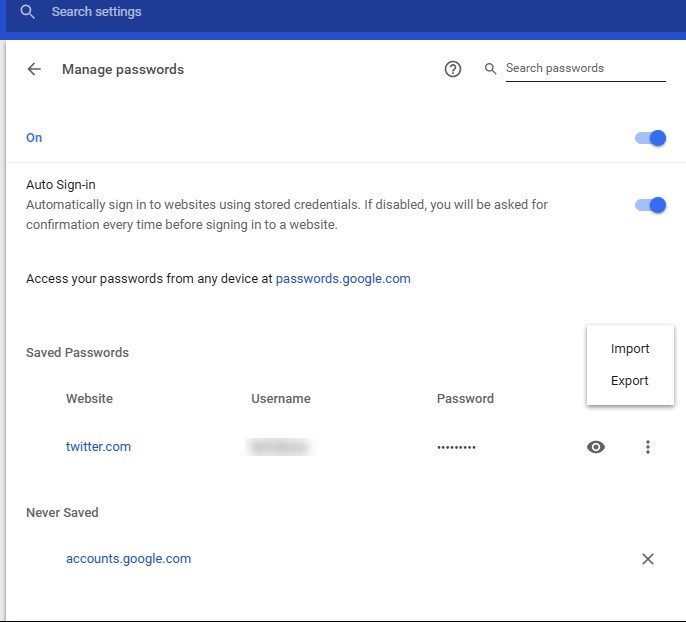
- Haga clic en Exportar para descargar todas las entradas de contraseña a su PC. Se le pedirá que ingrese la contraseña de su cuenta de usuario de Windows para la autorización.
- Una vez que se ha ingresado y confirmado la contraseña de la cuenta de usuario de Windows, puede guardar sus contraseñas en un archivo en formato CSV (valores separados por comas) en su PC.
- Si desea importar una contraseña en su navegador Chrome y guardarla en las contraseñas guardadas, puede crear un archivo CSV con los siguientes valores enumerados en:
Nombre: nombre del sitio web donde tiene la cuenta
URL: URL de registro del sitio web
Nombre de usuario: su nombre de usuario activo en el sitio.
Contraseña: contraseña para el nombre de usuario dado
- Con el botón Importar, puede importar sus contraseñas guardadas.
Esta pequeña característica experimental puede ser útil si desea tener una copia de seguridad de sus contraseñas guardadas en Chrome para poder restaurarlas en su navegador en caso de circunstancias imprevistas.
Conclusión
Actualmente, a partir de esta carta, la función de exportación e importación de contraseñas funciona en los canales de desarrollo de Chrome y Canary, no sabemos cuándo ofrecerá Google esta función.
https://support.google.com/chrome/thread/18366464?hl=en
Sugerencia del experto: Esta herramienta de reparación escanea los repositorios y reemplaza los archivos dañados o faltantes si ninguno de estos métodos ha funcionado. Funciona bien en la mayoría de los casos donde el problema se debe a la corrupción del sistema. Esta herramienta también optimizará su sistema para maximizar el rendimiento. Puede ser descargado por Al hacer clic aquí

CCNA, desarrollador web, solucionador de problemas de PC
Soy un entusiasta de la computación y un profesional de TI practicante. Tengo años de experiencia detrás de mí en programación de computadoras, solución de problemas de hardware y reparación. Me especializo en desarrollo web y diseño de bases de datos. También tengo una certificación CCNA para diseño de red y solución de problemas.

